Si tiene un perfil de Facebook activo, probablemente sea consciente de la dicotomía polarizadora del metaverso. Puede ser maravilloso o puede ser un pozo negro de negatividad y desesperación. Si alguien te está acosando, por ejemplo, puedes bloquearlo para limitar casi todas las comunicaciones con esa persona. Además, si ha hecho las paces y desea volver a conectarse, puede desbloquearlos. ¿No estas seguro de cómo hacerlo? No se preocupe, lo tenemos cubierto. Siga leyendo para obtener más información.
Acerca del bloqueo y desbloqueo en Facebook
Cuando bloqueas a alguien en Facebook, ya no podrá contactarte, etiquetarte, ver tu perfil ni agregarte como amigo. Sin embargo, aún podrá ver su historial de mensajes y, en ciertos casos, el contenido que comparte la persona bloqueada (cuando se etiqueta a un amigo en común).
Si ha decidido que quiere reparar una relación rota y darle a alguien una segunda oportunidad, siempre puede desbloquear a alguien después de bloquearlo. Si eran amigos antes de bloquearlos, tendrá que volver a agregarlos como amigos, ya que Facebook elimina automáticamente a las personas bloqueadas.
No puedes bloquear a alguien durante 48 horas después de desbloquearlo.
Bloqueo o desbloqueo en la aplicación de Facebook
Para bloquear a alguien en la aplicación de Facebook para Android o iOS, inicie la aplicación, inicie sesión en su cuenta y luego vaya al perfil del usuario que desea bloquear. Una vez allí, toca el botón con los tres puntos debajo de su nombre.
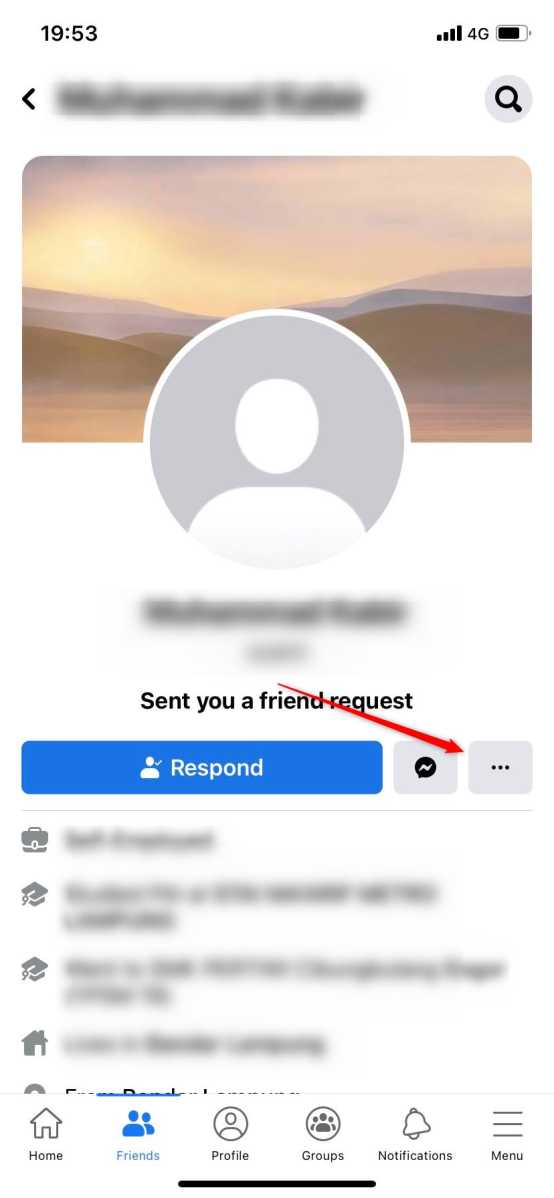
IDG/Marshall Gunnell
Lo siguiente que verá es la pantalla Administrar. Aquí, toque la opción «Bloquear».
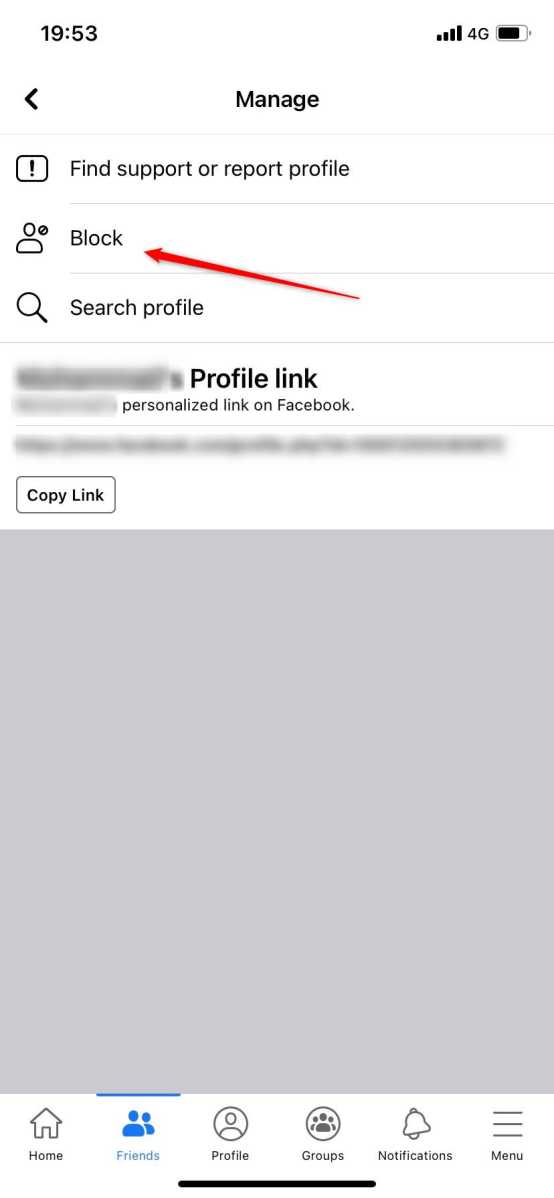
IDG/Marshall Gunnell
Aparecerá una ventana emergente que le pedirá que confirme que realmente desea bloquear al usuario. También le permitirá saber lo que ya no podrá ver. Lea todo y luego toque «Bloquear».
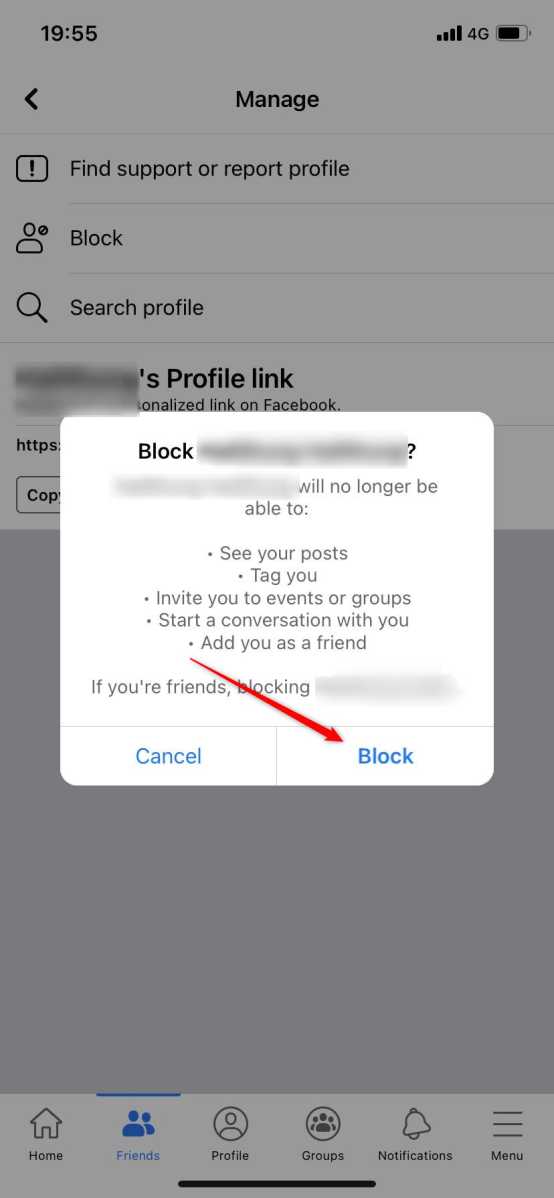
IDG/Marshall Gunnell
El usuario ahora está bloqueado. Para desbloquear a alguien, ve a la Configuración de tu perfil (Menú> Configuración y privacidad> Configuración) y desplázate hacia abajo hasta llegar a la sección Audiencia y visibilidad. Aquí, toque «Bloqueo».
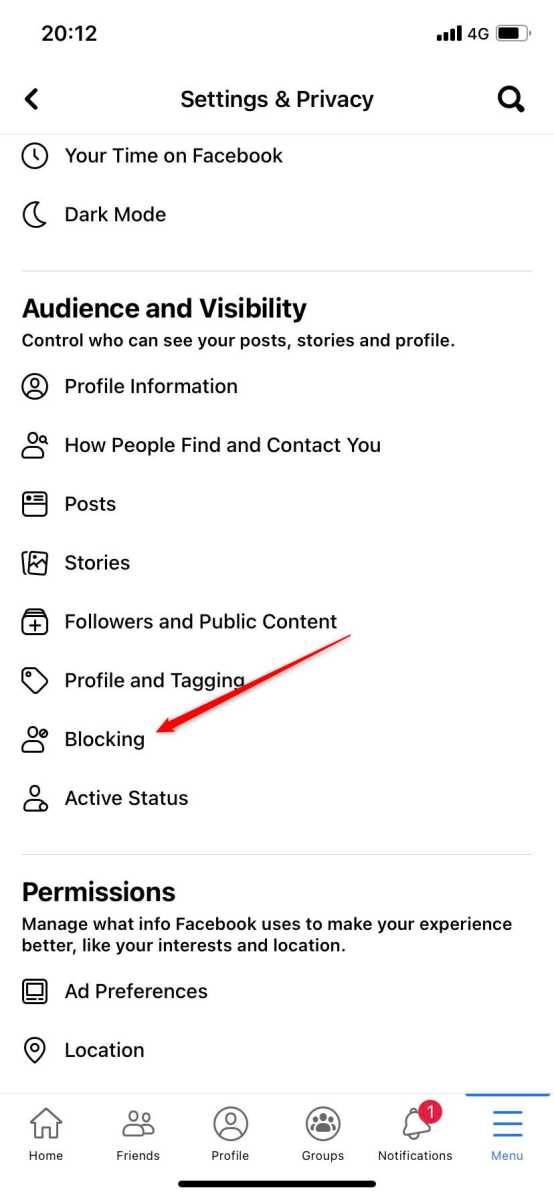
IDG/Marshall Gunnell
Ahora verá una lista de usuarios que ha bloqueado. Toque «Desbloquear» junto al nombre del usuario que desea desbloquear.
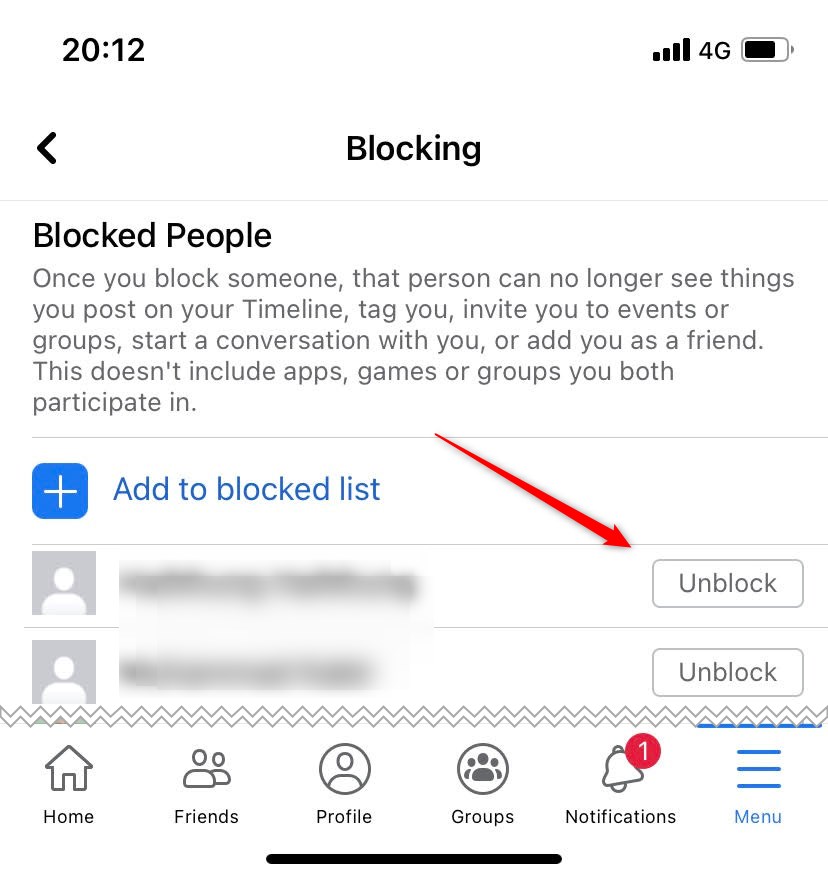
IDG/Marshall Gunnell
Aparecerá un cuadro de diálogo emergente que le pedirá que confirme que desea desbloquear a ese usuario. Lea los detalles y luego toque «Desbloquear».
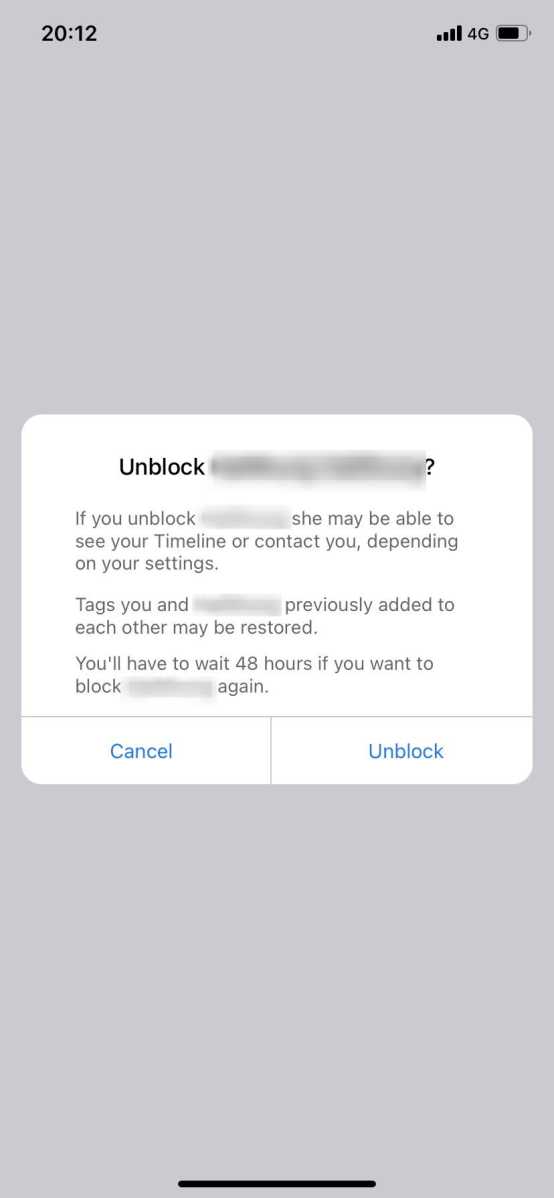
IDG/Marshall Gunnell
El usuario ahora está desbloqueado.
Bloqueo o desbloqueo en Facebook para escritorio
Para bloquear a alguien en el escritorio, inicie el navegador de su elección, vaya al sitio web oficial de Facebook y luego inicie sesión. Una vez que haya iniciado sesión, navegue hasta el perfil del usuario que desea bloquear. Cuando estés en su página, haz clic en el botón con los tres puntos, justo debajo de los botones «Amigos» y «Mensaje».
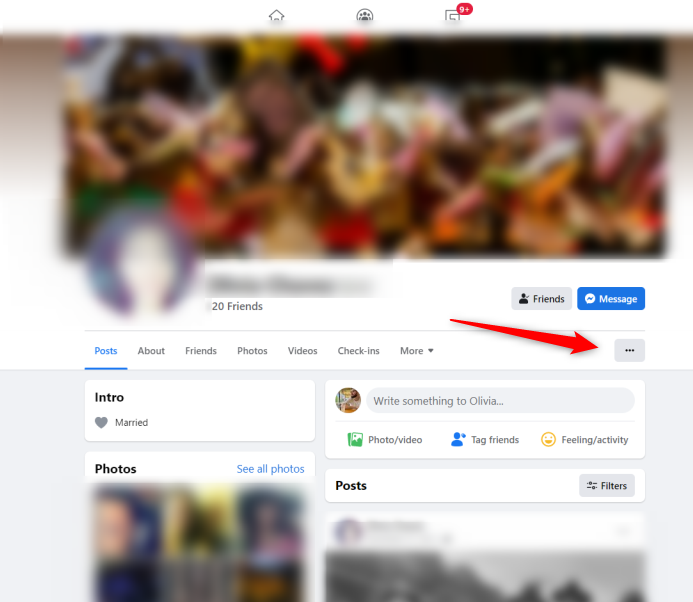
IDG/Marshall Gunnell
Aparecerá un menú desplegable. Haz clic en «Bloquear».
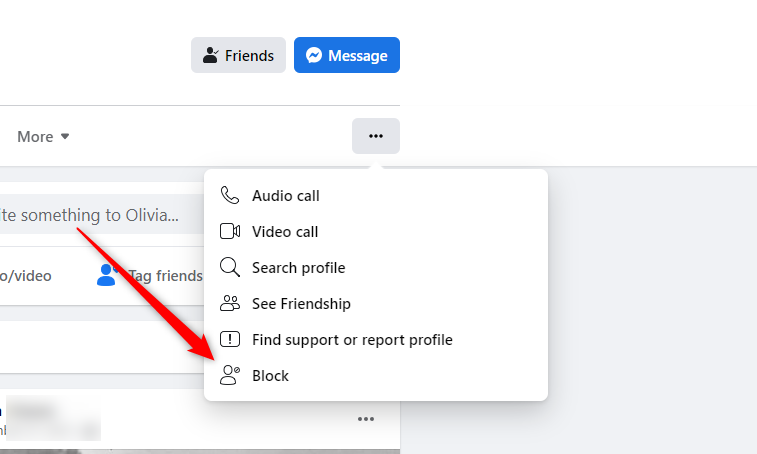
IDG/Marshall Gunnell
Ahora verá un mensaje emergente que le pregunta si realmente desea bloquear al usuario. El mensaje también indicará lo que el usuario ya no podrá ver. Lea todo y luego haga clic en «Confirmar».
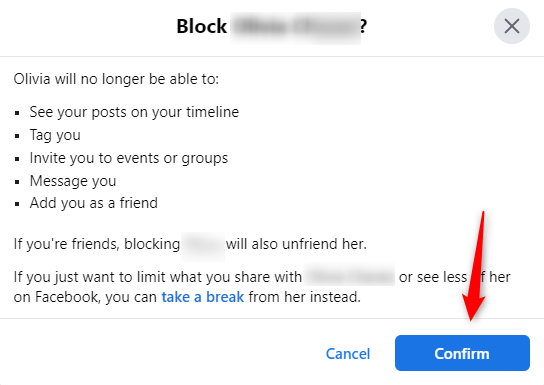
IDG/Marshall Gunnell
El usuario ahora está bloqueado. Para desbloquear a alguien, deberá ir a la página de configuración de su perfil. En el panel de la izquierda, haga clic en «Bloqueo».
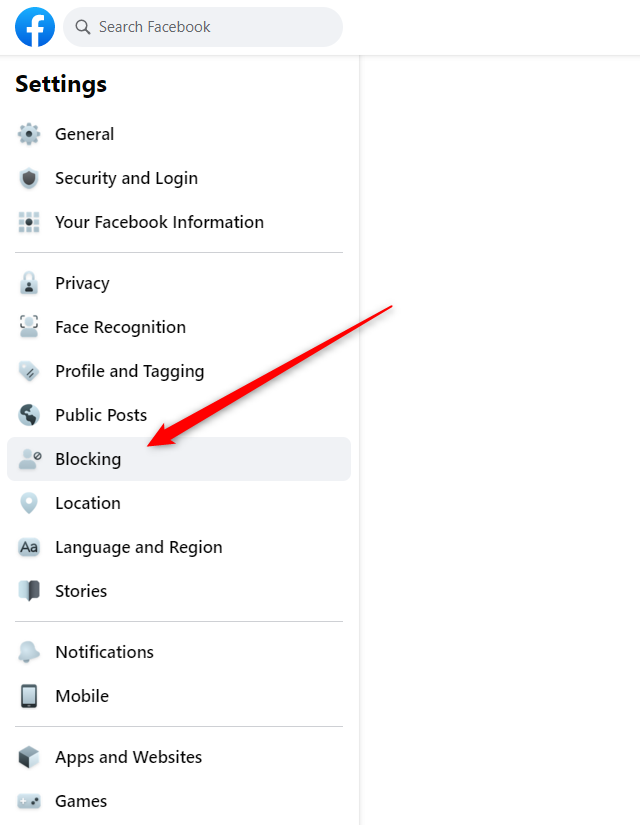
IDG/Marshall Gunnell
Ahora verá una lista de usuarios bloqueados. Junto al nombre de la persona que desea desbloquear, haga clic en «Desbloquear».
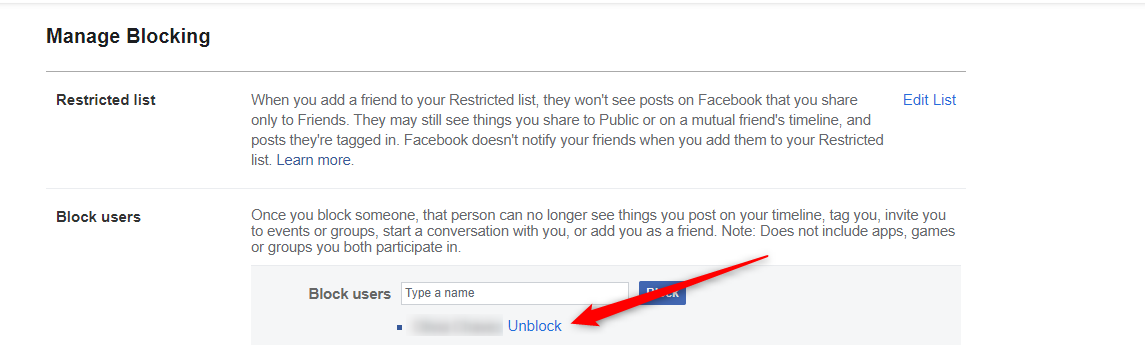
IDG/Marshall Gunnell
Aparecerá un mensaje emergente que le pedirá que confirme que desea desbloquear al usuario. Lea los detalles y luego haga clic en «Confirmar».
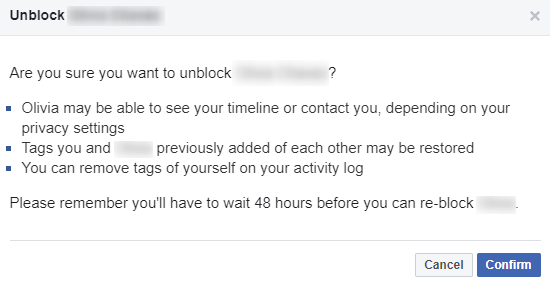
IDG/Marshall Gunnell
El usuario ahora está desbloqueado. Deberá enviarles una solicitud de amistad nuevamente para volver a conectarse.





